يتم شحن أول هاتف iPhone بسعة 4 غيغابايت أو 8 غيغابايت أو 16 غيغابايت ، وبمقاييس اليوم ، هذا بالكاد قطعة صغيرة. نقوم الآن بتنزيل الأفلام والبرامج التلفزيونية والموسيقى وتعبئة هواتفنا بكل تطبيق تقريبًا تحت أشعة الشمس لأننا نستطيع. نحن نحتاج فضاء ونحتاج الكثير منه.
محتويات
- تحقق من المبلغ المتبقي
- قم بإزالة التطبيقات التي لا تحتاجها
- تحديد حجم الصور ومقاطع الفيديو
- النسخ الاحتياطي إلى السحابة
- دفق الموسيقى والأفلام
- حذف الرسائل والمرفقات القديمة
- تطهير الملفات غير الضرورية
- قم بإيقاف تشغيل التنزيلات التلقائية
- مسح ذاكرة التخزين المؤقت للمتصفح
- ماذا عن التخزين "الآخر"؟
- قم باستعادة جهاز iPhone الخاص بك
الأخيرة آيفون 12 و متغيراته حزمة تخزين 64 جيجابايت أو 128 جيجابايت أو 256 جيجابايت. مقارنة بالأصل ، هذا مبلغ مجنون. ولكن في النهاية ، ستحتاج إلى تنظيف هذا المنزل الرقمي الضخم لإفساح المجال لجميع العناصر الجديدة التي تريد الانتقال إليها. يوضح لك هذا الدليل كيفية تفريغ مساحة على جهاز iPhone الخاص بك.
مقاطع الفيديو الموصى بها
تحقق من المبلغ المتبقي

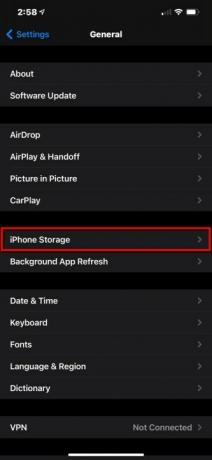

لمعرفة موقفك فيما يتعلق بمساحة التخزين الإجمالية ، قم بما يلي:
الخطوة 1: اضغط للفتح إعدادات.
الخطوة 2: مقبض عام.
الخطوه 3: مقبض تخزين iPhone.
هنا سترى رسمًا بيانيًا شريطيًا مرمزًا بالألوان يوضح ما يستهلك مساحة الهاتف ، بما في ذلك التطبيقات والوسائط ونظام التشغيل وما إلى ذلك. في حالة iPhone 12 Pro Max الجديد تمامًا الذي استخدمناه في هذا الدليل ، يأكل iOS 14.3 7.16 جيجابايت من 128 جيجابايت للهاتف إلى جانب 6.88 جيجابايت من البيانات "الأخرى" الغامضة. سنصل إلى الأخير قريبًا.
متعلق ب
- أفضل تطبيقات المواعدة في عام 2023: 23 تطبيقًا مفضلاً لدينا
- كيفية التخلص من معرف Apple الخاص بشخص آخر على iPhone الخاص بك
- يتمتع هاتف Android هذا الذي تبلغ تكلفته 600 دولار بميزة واحدة كبيرة على iPhone
سترى أيضًا أدوات لإلغاء تحميل التطبيقات غير المستخدمة ، ومراجعة المرفقات الكبيرة ، وقائمة كاملة بجميع التطبيقات المثبتة مع وجود أكبرها في الأعلى. هذا هو المكان الذي سنبدأ فيه.
قم بإزالة التطبيقات التي لا تحتاجها
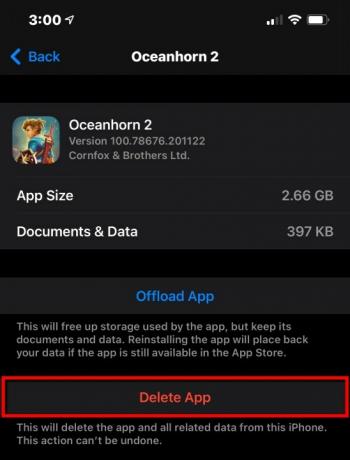
ضع في اعتبارك أن بعض التطبيقات ليست بالضرورة كبيرة. على سبيل المثال ، إذا كان OneDrive يستخدم 7 غيغابايت من المساحة ، فإن التطبيق نفسه لا يستهلك مساحة تخزين هاتفك ، بل كل البيانات التي قمت بتنزيلها داخلها للاستخدام في وضع عدم الاتصال. في هذه الحالة ، ستحتاج إلى فتح OneDrive وحذف كل المحتوى غير المتصل يدويًا لتقليل الحجم الكلي للتطبيق على هاتفك.
التطبيقات الأخرى كبيرة بشكل عام ، مثل أوشنهورن 2 باستخدام 2.66 جيجابايت - حتى أنه يوفر 397 ميجابايت إضافية على جهازك ، كما هو موضح أعلاه. فاينل فانتسي 15 إصدار الجيب يزن 903 ميغا بايت أصغر. إذا كنت تريد إزالة هذه التطبيقات من جهاز iPhone ، فإليك الطريقة:
الخطوة 1: اضغط للفتح إعدادات.
الخطوة 2: مقبض عام.
الخطوه 3: مقبض تخزين iPhone.
الخطوة الرابعة: اضغط على برنامج تريد إزالته.
الخطوة الخامسة: مقبض حذف التطبيق على الشاشة التالية.
الخطوة السادسة: مقبض حذف التطبيق مرة أخرى في قائمة العرض الإجمالي للتأكيد.
الخطوة السابعة: اشطفها وكررها مع جميع التطبيقات الأخرى.
ملحوظة: إذا قمت بالنقر فوق إلغاء تحميل التطبيق بدلاً من ذلك ، كما هو موضح في لقطة الشاشة أعلاه ، ستتم إزالة التطبيق ولكن ستبقى البيانات ذات الصلة به على هاتفك. خلاف ذلك، حذف التطبيق سيزيل كل شيء ، حتى البيانات المحفوظة.
علم آخر للبحث عنه في هذه القائمة هو التطبيقات التي تقول لم تستخدم قط. يجب عليك إزالتها من هاتفك إذا لم تكن تخطط لاستخدامها مطلقًا. الأهم من ذلك ، التمكين قم بإلغاء تحميل التطبيقات غير المستخدمة سيزيل التطبيقات غير المستخدمة عند نفاد مساحة التخزين لديك ، مع الاحتفاظ بجميع المستندات والبيانات ذات الصلة كما هي.
إذا كنت تبحث عن خيارات إضافية ، فراجع دليلنا الموجود على كيفية حذف تطبيقات iPhone.
تحديد حجم الصور ومقاطع الفيديو
من المحتمل أن تستهلك الصور ومقاطع الفيديو التي تم التقاطها بالهاتف مساحة كبيرة. في حين أنه من العار عدم الاستفادة الكاملة من الميزات الرائعة للكاميرا ، فإن إيقاف تشغيل بعض هذه الميزات قد يؤدي إلى توفير بعض المساحة التي تشتد الحاجة إليها.
قم بإيقاف تشغيل Live Photos
كل Live Photo عبارة عن مقطع فيديو مدته ثلاث ثوانٍ ، وليست صورة. هذا يجعل كل لقطة أكبر قليلاً من حيث حجم الملف. لإيقاف تشغيل هذه الميزة مؤقتًا وتوفير مساحة ، انقر فوق Live Photos الموجود في الزاوية العلوية اليمنى من تطبيق الكاميرا. إنه يشبه بولس.
إذا كنت تريد تعطيل Live Photos بشكل دائم ، فقم بما يلي بدلاً من ذلك:
الخطوة 1: اضغط للفتح إعدادات.
الخطوة 2: قم بالتمرير لأسفل وانقر فوق آلة تصوير.
الخطوه 3: مقبض إعدادات الاحتفاظ.
الخطوة الرابعة: اضغط على تبديل بجوار صورة حية لإيقاف تشغيل هذه الميزة.
تعطيل النسخ المزدوجة عند استخدام HDR
تبدو الصور أفضل مع HDR انقلبت ، ولكن على أجهزة iPhone الأقدم ، فهذا يعني الاحتفاظ بنسختين بشكل افتراضي: واحدة مع HDR وواحد بدون. إذا كنت تريد استخدام
الخطوة 1: اضغط للفتح إعدادات.
الخطوة 2: قم بالتمرير لأسفل وانقر فوق آلة تصوير.
الخطوه 3: اضغط على تبديل بجوار احتفظ بالصورة العادية.
ملحوظة: لن ترى هذا الخيار على الهواتف المزودة بشريحة A12 Bionic من Apple والإصدارات الأحدث. هذه الأجهزة لديها سمارت
تقليل معدل عرض الفيديو والدقة

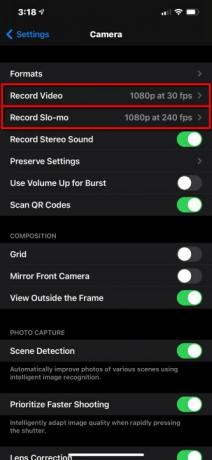
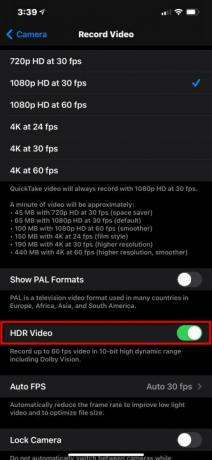
يجب تجنب التسجيل 4K أو فيديو بطيء الحركة إذا كان لديك مساحة محدودة ، حيث سيستخدم كلاهما مساحة تخزين كبيرة مقارنة بالفيديو العادي. سيساعد تقليل الدقة ومعدل الإطارات ، حيث يؤدي ذلك إلى إنشاء ملفات فيديو أصغر. إليك الطريقة:
الخطوة 1: اضغط للفتح إعدادات.
الخطوة 2: قم بالتمرير لأسفل وانقر فوق آلة تصوير.
الخطوه 3: مقبض تسجيل الفيديو واضبط الإعداد وفقًا لذلك. يمكنك أيضًا التبديل
الخطوة الرابعة: ارجع إلى آلة تصوير واضغط تسجيل Slo-Mo.
الخطوة الخامسة: اضبط الإعداد وفقًا لذلك.
النسخ الاحتياطي إلى السحابة
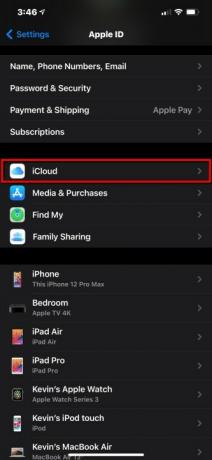

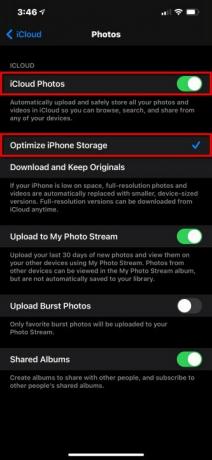
أفضل طريقة للتعامل مع الصور ومقاطع الفيديو التي تستهلك الكثير من التخزين هي نسخها احتياطيًا في السحابة. يسمح لك هذا بإزالة هذه الملفات من جهاز iPhone الخاص بك ولا يزال لديك وصول فوري شبه محلي. في هذا القسم ، نستخدم نظام iCloud الأساسي على الرغم من أن OneDrive و Google Photos و Dropbox يعملان بشكل جيد أيضًا.
الخطوة 1: اضغط للفتح إعدادات.
الخطوة 2: اضغط على ملف التفاح معرف.
الخطوه 3: مقبض iCloud.
الخطوة الرابعة: مقبض الصور.
الخطوة الخامسة: تحقق من أن صور iPhone تم تبديله على.
الخطوة السادسة: تحقق من أن تحسين تخزين الهاتف يكون التحقق. سيؤدي هذا إلى استبدال صورك بإصدارات محسّنة على هاتفك أثناء تخزين الإصدارات كاملة الدقة في السحابة التي يمكنك تنزيلها في أي وقت.
نوصي باستخدام OneDrive إذا كنت تستخدم جهاز كمبيوتر يعمل بنظام Windows ، وصور Google إذا كان لديك جهاز Chromebook. استشر تقريرنا حول أفضل تطبيقات التخزين السحابي المجانية لمزيد من الأفكار.
دفق الموسيقى والأفلام

نسيان تنزيل الموسيقى أو البرامج التلفزيونية أو الأفلام. يستخدم خدمات البث بدلاً من.
سبوتيفي و نيتفليكس هي المفضلة لدينا ، ولكن هناك الكثير من الخيارات الأخرى. Apple Music و SoundCloud رائعة لمحبي الموسيقى ، بينما أمازون برايم فيديو, هولو، و HBO ماكس اصنع الرفيق المثالي لمن يبحثون عن الأفلام أو التلفزيون.
إذا كنت تستخدم هذه الخدمات عندما تكون بالخارج ، فتأكد فقط من مراقبة استخدامك للبيانات.
حذف الرسائل والمرفقات القديمة
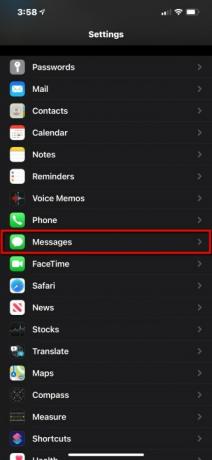
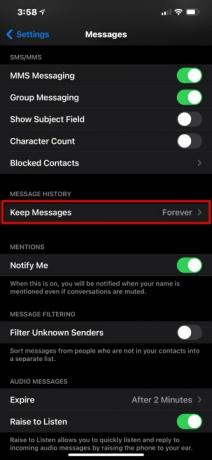
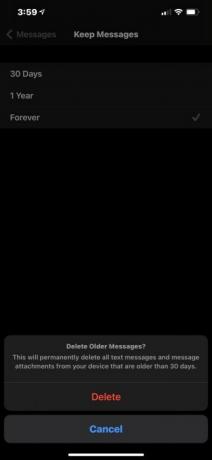
تشغل المرفقات في رسائلك مساحة محلية. تتمثل إحدى طرق تقليل كل ذلك إلى الحد الأدنى في قفل عدد الأيام التي ستبقى فيها رسائلك على الهاتف. يمكنك ضبط هذا الإعداد عن طريق القيام بما يلي:
الخطوة 1: اضغط للفتح إعدادات.
الخطوة 2: قم بالتمرير لأسفل وانقر فوق رسائل.
الخطوه 3: مقبض احتفظ بالرسائل المدرجة تحت تاريخ الرسالة.
الخطوة الرابعة: يختار 30 يوما, 1 سنة ، أو للأبد على الشاشة التالية. إذا حددت مدة أقصر من إعدادك الحالي ، مثل التبديل منها للأبد ل 30 يوما، على سبيل المثال ، سترى مطالبة بحذف الرسائل التي مضى عليها أكثر من 30 يومًا.
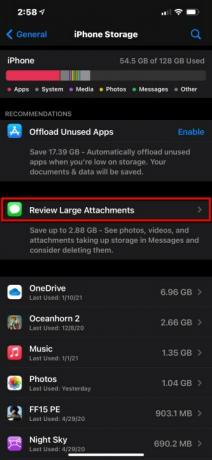
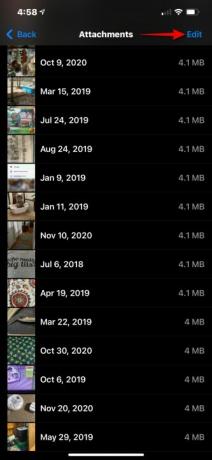
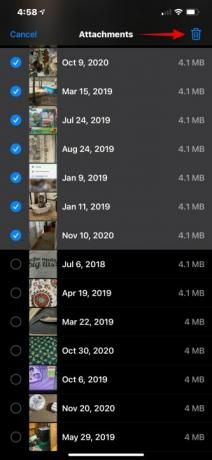
إذا كنت تفضل حذف المرفقات فقط دون تعديل العمر الافتراضي للرسالة ، فهناك أداة لذلك كما رأينا سابقًا في هذا الدليل:
الخطوة 1: اضغط للفتح إعدادات.
الخطوة 2: مقبض عام.
الخطوه 3: مقبض تخزين iPhone.
الخطوة الرابعة: مقبض مراجعة المرفقات الكبيرة.
الخطوة الخامسة: مقبض يحرر تقع في الزاوية اليمنى العليا.
الخطوة السادسة: اضغط على كل منهما مرفق تريد إزالته من هاتفك.
الخطوة السابعة: اضغط على حاوية القمامة الموجود في الزاوية اليمنى العليا.
تطهير الملفات غير الضرورية

إذا كانت لديك مستندات قديمة أو مقاطع فيديو أو ملفات أخرى على جهاز iPhone يمكنك العيش بدونها ، فقد حان الوقت للتخلص منها. مرة أخرى ، تأكد من فتح التطبيقات التي استخدمتها لتنزيل الملفات على هاتفك ، مثل OneDrive أو Google Drive. هل تقرأ الكتب في تطبيق Kindle؟ احذف جميع الكتب التي تم تنزيلها إذا انتهيت من القراءة.
تأكد من فتح تطبيق الملفات أيضًا وحذف أي شيء قمت بتنزيله ولم تعد بحاجة إليه ، مثل ملفات PDF. ومع ذلك، إذا ترى رمز "سحابة" على الصورة المصغرة للملف ، وقد تم نسخها احتياطيًا بالفعل في السحاب ولا يتم وضعها على ايفون.
قم بإيقاف تشغيل التنزيلات التلقائية
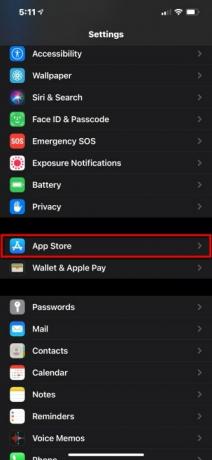
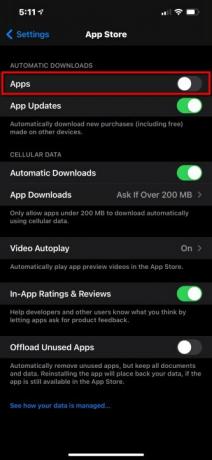
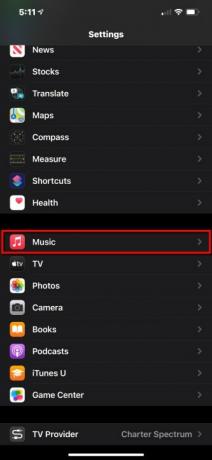

تتمثل إحدى طرق منع نفاد مساحة جهاز iPhone الخاص بك بسرعة في تعطيل التنزيلات التلقائية. ومع ذلك ، لا ينطبق هذا حاليًا إلا على التطبيقات والموسيقى - لا توجد طريقة لحظر التنزيلات التلقائية للفيديو والكتب.
الخطوة 1: اضغط للفتح إعدادات.
الخطوة 2: مقبض متجر التطبيقات.
الخطوه 3: اضغط على تبديل بجوار تطبيقات تحت التنزيلات التلقائية لإيقاف تشغيل هذه الميزة (إذا لم تكن كذلك بالفعل).
الخطوة الرابعة: هذا اختياري ولكنه سيساعد في استعادة المساحة. اضغط على تبديل بجوار قم بإلغاء تحميل التطبيقات غير المستخدمة لإزالة التطبيقات التي لا تستخدمها تلقائيًا.
ملحوظة: بالنسبة إلى App Store ، نوصي بالاحتفاظ بامتداد تحديثات التطبيق وضع تبديل على حتى يظل هاتفك محدثًا ولا يفوتك الإصلاحات المطلوبة للأخطاء وتحسينات الميزات.
الخطوة الخامسة: العودة إلى الملف الرئيسي إعدادات القائمة والاستفادة موسيقى.
الخطوة السادسة: قم بالتمرير لأسفل وانقر فوق تبديل بجوار التنزيلات التلقائية المدرجة تحت التحميلات.
مسح ذاكرة التخزين المؤقت للمتصفح
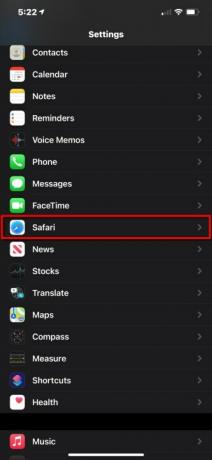
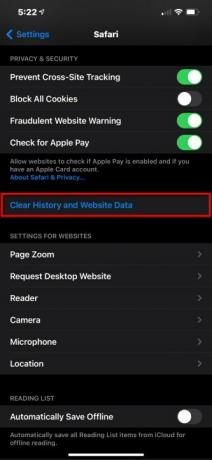
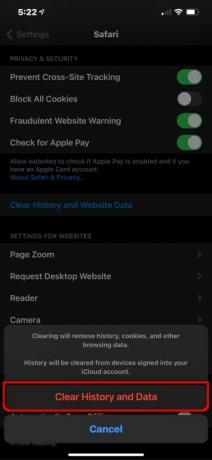
يتراكم سجل التصفح وبيانات مواقع الويب بمرور الوقت ، ولكن من السهل إزالتها. إليك الطريقة:
الخطوة 1: اضغط للفتح إعدادات.
الخطوة 2: قم بالتمرير لأسفل وانقر فوق سفاري.
الخطوه 3: قم بالتمرير لأسفل وانقر فوق مسح التاريخ وبيانات الموقع.
الخطوة الرابعة: مقبض مسح التاريخ والبيانات في قائمة العرض الإجمالي.
ماذا عن التخزين "الآخر"؟
نحن نرى نفس المشكلة في MacOS: يقوم نظام التشغيل بإلقاء جميع البيانات التي لا يمكنه تصنيفها ضمن فئة "أخرى". المشكلة هي أنك ستواجه صعوبة في محاولة اكتشاف البيانات التي تقع تحت تلك المظلة الغامضة. علاوة على ذلك ، من المحتمل أن تكون كبيرة إلى حد ما - يتراوح الحجم "العادي" من 5 غيغابايت إلى 10 غيغابايت.
لا توجد طريقة سهلة لمسح كل ذلك للأسف. يحتوي على مخابئ من
مرة أخرى ، نقترح تصفح قائمة التطبيقات على شاشة تخزين iPhone ، والنقر على التطبيقات الكبيرة ، والنظر إلى ملفات الوثائق والبيانات معلومة. سيساعد هذا في الكشف عن التطبيقات التي تحتوي على ملفات في فئة "أخرى" والتي يمكنك التخلص منها.
يمكنك دائمًا استعادة كل مساحة التخزين الجاهزة لديك مرة أخرى باستخدام هذا الإجراء الشديد للغاية ...
قم باستعادة جهاز iPhone الخاص بك

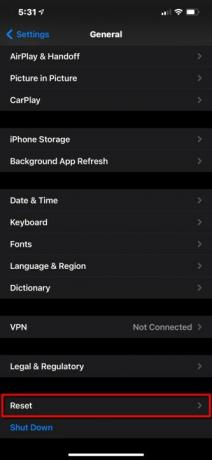
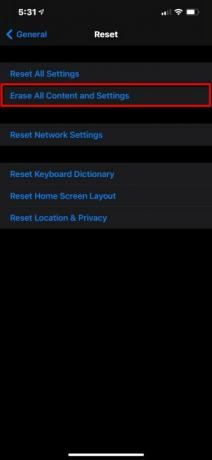
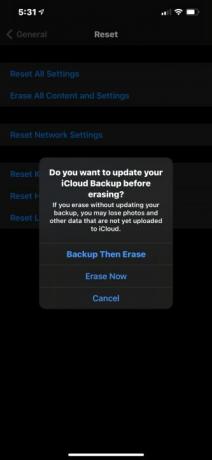
يجب أن يكون هذا الملاذ الأخير ، بصراحة. إذا كنت قد عملت من خلال جميع النصائح الموفرة للمساحة على جهاز iPhone الخاص بك وما زلت تعاني من نقص في المساحة ، فسيؤدي ذلك بالتأكيد إلى إنجاز المهمة. ستظل هناك بعض الأشياء المتبقية في فئة "أخرى" التي تحدثنا عنها ، ولكنها ستكون ضئيلة للغاية. ومع ذلك ، تأكد من الاحتفاظ بنسخة احتياطية من iPhone ، سواء كان ذلك على iCloud أو كمبيوتر شخصي آخر ، قبل بدء تشغيل iPhone في مسار إعادة الضبط.
إليك كيفية إعادة التعيين:
الخطوة 1: اضغط للفتح إعدادات.
الخطوة 2: مقبض عام.
الخطوه 3: قم بالتمرير لأسفل وانقر فوق إعادة ضبط.
الخطوة الرابعة: مقبض محو كل المحتويات والإعدادات.
الخطوة الخامسة: مقبض النسخ الاحتياطي ثم محو في النافذة المنبثقة. ومع ذلك ، إذا كان لديك iCloud Backup قيد التشغيل ، فمن المحتمل أن يكون لديك بالفعل نسخة احتياطية جديدة في السحابة ويمكنك النقر فوق امسح الآن بدلاً من.
لدينا مقالتان إضافيتان للتحقق مما إذا كنت لا تزال بحاجة إلى مساعدة في إعادة تعيين جهاز iPhone الخاص بك ، وهما ، كيفية إعادة ضبط جهاز iPhone الخاص بك و كيفية إعادة تعيين جهاز iPhone.


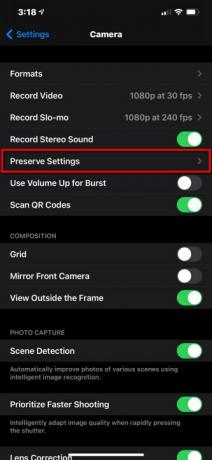
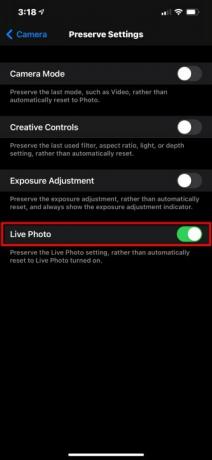
توصيات المحررين
- تم بيع iPhone للتو مقابل مبلغ مجنون في المزاد
- ما هو سعر Apple Music ، وكيف يمكنك الحصول عليه مجانًا؟
- لماذا لا يمكنك استخدام Apple Pay في Walmart
- تمنحك هذه الأداة الصغيرة أفضل ميزة لـ iPhone 14 مقابل 149 دولارًا
- iPhone 15: تاريخ الإصدار وتوقعات الأسعار والتسريبات والشائعات والمزيد




